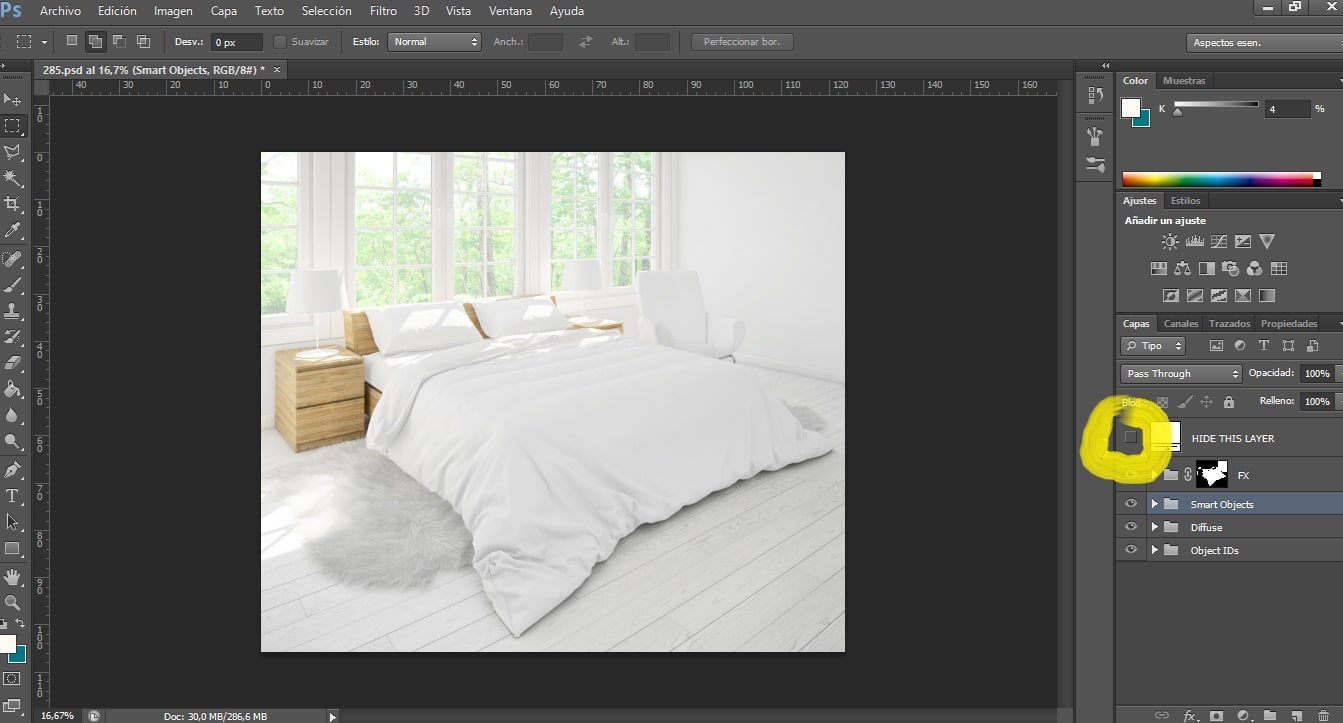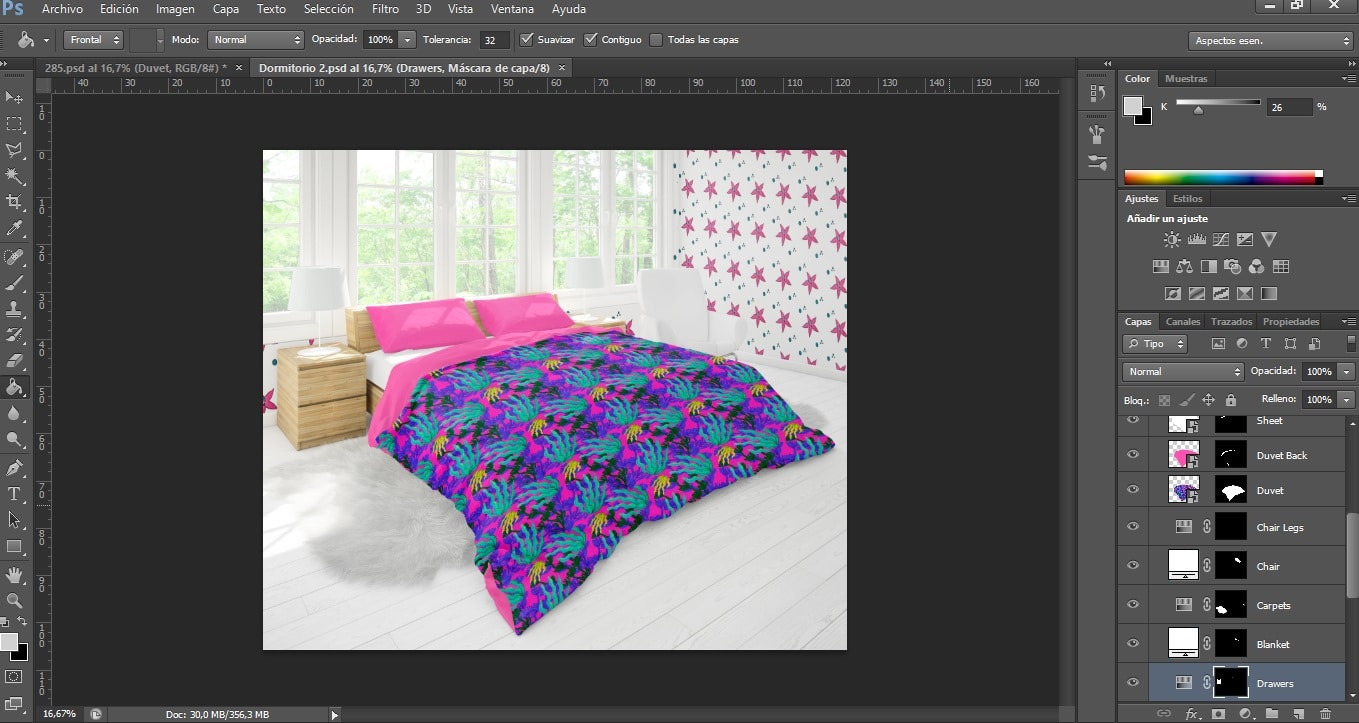Ви хотіли б застосувати свої проекти до безлічі продуктів? Вам потрібно друкувати їх і створювати прикраси для їх просування, але у вас низький бюджет? Ви в правильному місці.
Макети - це фотомонтажі, які дозволять нам побачити, якою буде наша продукція використовуючи дизайн, який ми хочемо, а також показуючи потенційним клієнтам різні варіанти, на які вони можуть розраховувати.
Ми можемо використовувати безліч типів дизайнів для створення макету, від простих малюнків до відбитків або візерунків, які охоплюють більшу площу поверхні виробу. Щоб ваша конструкція виглядала добре і не збільшувалась при збільшенні у випадку з великими поверхнями, я рекомендую вам поглянути на мій пост: Як створити візерунок за допомогою Photoshop.
На ринку існує безліч макетів, які дозволять нам робити тисячі творінь за одним дизайном. З декорацій будинку (можливість змінити дизайн меблів, шпалер, покривала, килимів, подушок та довгих та ін.), Одягу (футболки, штани, спідниці ...), аксесуарів (рюкзаків, гаманців , сумки ...), канцтовари (блокноти, футляри ...) та все, що ми можемо собі уявити.
Ми також можемо знайти сотні сторінок з безкоштовними макетами. У цьому випадку важливо, щоб, оскільки ми будемо працювати з Photoshop, ми завантажили відповідні файли, які будуть із розширенням .PSD. Крім того, ніколи не забувайте згадувати джерело вашого Макету, не лише посилаючись на виконавця, який його створив, але й для економії юридичних проблем при комерційному використанні Макету.
Перш за все, рекомендується зберегти ваш дизайн як Photoshop Smart Object, щоб змінити його, як я вже пояснював у моєму попередньому дописі.
Кроки для використання макета
- Для початку ми відкриваємо макет у Photoshop. Отримаємо порожнє зображення. Щоб вийшла прикраса, яку ми збираємось використовувати ми мусимо сховати мис, загалом нам скажуть, який це з власною назвою. Тож притискаємо вушко шару і приховуємо його.
- Ми бачимо, як цей документ складається з різних розумних об'єктів, скільки елементів можна змінити в обробці. Клацнемо на ту, яку хочемо змінити, відкривши інше вікно, де з’явиться порожнє зображення.
- Саме на цьому образі ми повинні розмістити наш дизайн. Потім тиснемо Файл> Відкрити щоб відкрити наш дизайн. Це ми відберемо а ми дамо Копіювати і вставляти на порожньому документі.
- Ми коригуємо наш документ як завгодно. Важливо подивитися, наскільки великим буде елемент оздоблення, про який йде мова, не однаково розробити ковдру, ніж подушку. Якщо ви використовуєте візерунки, переконайтеся, що вони правильного розміру. Ми віддаємо Файл> Зберегти.
- Тепер повертаємось до набору. Наш дизайн буде розміщений на вашому сайті автоматично. Якщо це не виглядає добре, нам просто потрібно повернутися до попереднього документа, змінити його та натиснути Зберегти ще раз, і так далі, поки він не відповідатиме тому, що ми хочемо.
- Ми також можемо розфарбувати ділянки нашого макету в кольори щоб краще відповідати нашим конструкціям. Для цього, замість того, щоб розміщувати дизайн на порожньому зображенні, підбираємо колір, інструмент Фарба горщик і ми натискаємо на шар без фону (не з іншого, оскільки інструмент не буде працювати, можливо, нам доведеться його приховати, щоб вийшов колір).
- З нашим дизайном готовим, давайте Файл> Зберегти як. Якщо ми збережемо його з розширенням Photoshop, ми зможемо змінити його пізніше. Щоб використовувати його в соціальних мережах, на своєму веб-сайті або надіслати потенційному клієнту, рекомендується зберегти його у форматі .JPEG.
Таким простим способом ми заощадили великий бюджет на фотографії, прикраси, друк тощо.
Якщо у вас є замовлення, ви повинні віднести свій дизайн на принтер, дотримуючись їх інструкцій. Майте на увазі, що вони зазвичай використовують режим CMYK під час друку, як я вже пояснив у цьому попередньому дописі. Ви також повинні взяти до уваги тип файлу, який вони просять, як правило .PNG або .JPEG, а також його розмір.
Що ви чекаєте, щоб розпочати проектування?